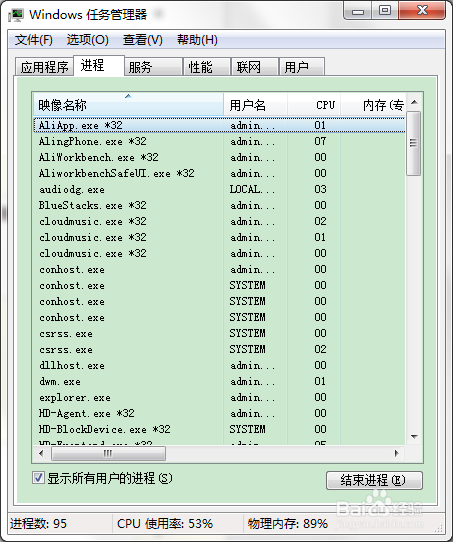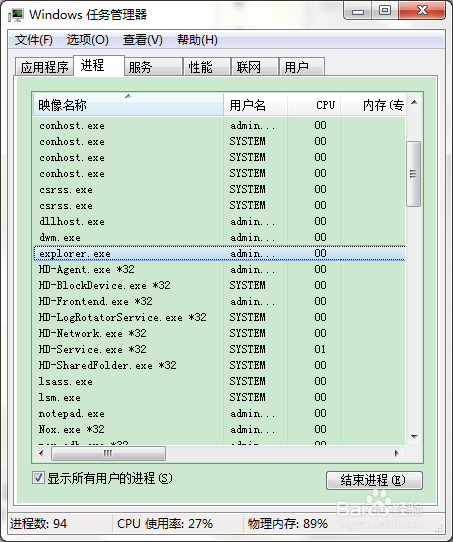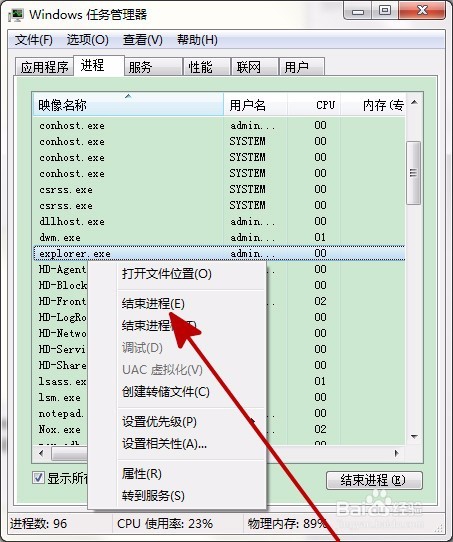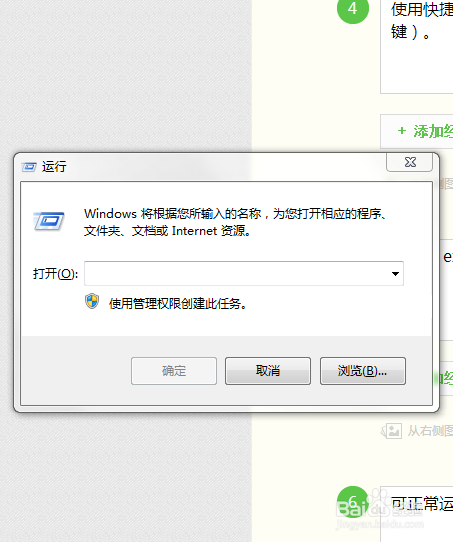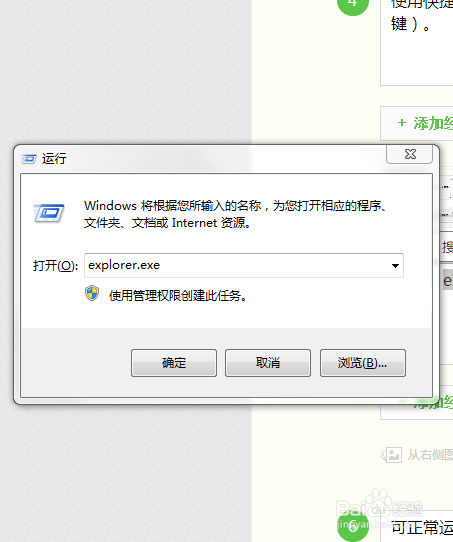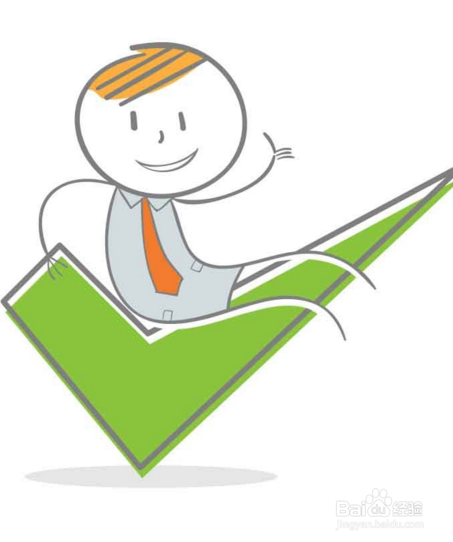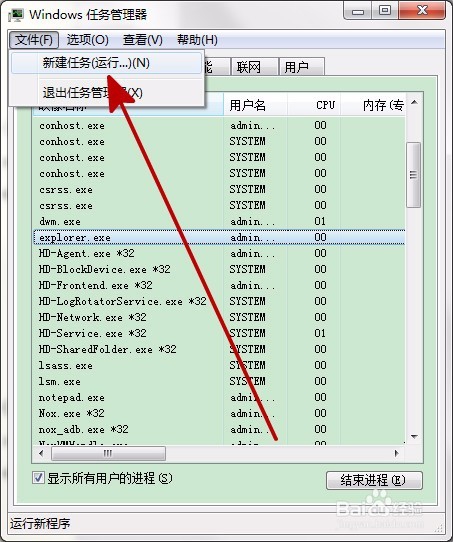电脑桌面计算机图标打不开怎么办
1、使用快捷键【Ctrl+Shift+Esc】启动【任务管理器】。(或者右键点击任务栏,弹出菜单选择“启动任务管理器”)。
2、找到【explorer.exe】。
3、鼠标右键选择【结束进程】。
4、使用快捷键【Win+R】打开【运行】窗口。(Win键就是Ctrl跟Alt中间的键)。
5、输入 explorer.exe 。
6、按【Enter】键,或点击【确定】。
7、完成操作后可正常运行【计算机】了。
8、有可能在结束【explorer.exe】任务之后,使用【Win+R】快捷键打不开【运行】,可直接点击【任务管理器】的【菜单栏】中的【文件】,选择【新建任务(运行...)】,弹出【蠕蒜唏怜运行】窗口,输入 explorer.exe ,【回车】执行即可。
声明:本网站引用、摘录或转载内容仅供网站访问者交流或参考,不代表本站立场,如存在版权或非法内容,请联系站长删除,联系邮箱:site.kefu@qq.com。
阅读量:74
阅读量:69
阅读量:20
阅读量:33
阅读量:78